Un server proxy è un server intermedio che si trova tra il computer client e Internet. Generalmente viene utilizzato nelle reti interne per accessi imprevisti e per prevenire attacchi. Viene anche utilizzato per controllare l'accesso a Internet, il controllo della larghezza di banda e il filtraggio e il blocco dei contenuti.
Se il tuo ufficio o la tua rete domestica si trova dietro un server proxy, dovrai configurare un proxy nel tuo browser web o un'impostazione proxy di rete per accedere a Internet.
In questo tutorial, ti mostreremo come configurare le impostazioni proxy e apt-proxy in Ubuntu 20.04 Server e sistema desktop.
Prerequisiti
- Desktop Ubuntu 20.04 installato nel tuo sistema.
- Una password di root è configurata sul server.
Imposta proxy su Ubuntu Desktop
Per configurare un proxy sul desktop di Ubuntu, apri le Impostazioni di sistema come mostrato di seguito:
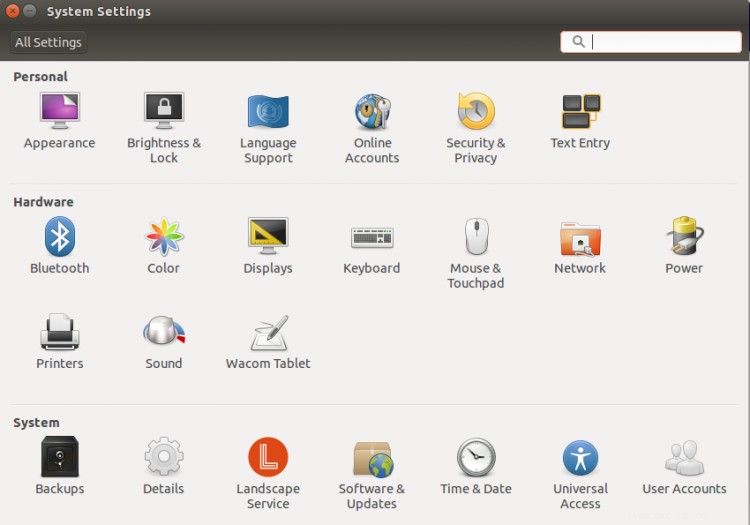
Fare clic su Rete => Proxy di rete . Dovresti vedere la seguente schermata:
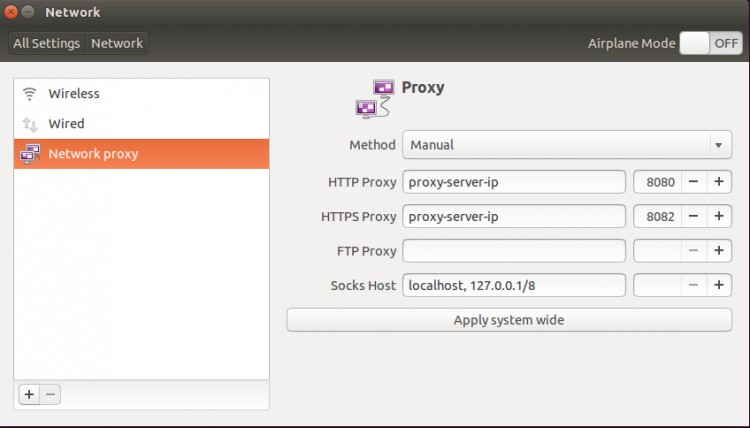
Nell'elenco a discesa Metodo, seleziona Manuale, fornisci l'IP del server proxy, il numero di porta e fai clic su Applica a livello di sistema per applicare le modifiche.
Imposta proxy per utente singolo
In alcuni casi, non si desidera utilizzare il proxy ogni volta. In tal caso, puoi configurare un proxy temporaneo dalle finestre del terminale.
Per esportare temporaneamente la variabile HTTP_PROXY, esegui il seguente comando nel tuo terminale:
export HTTP_PROXY=username:[email protected]:8181
Per esportare temporaneamente la variabile HTTPS_PROXY, esegui il seguente comando nel tuo terminale:
export HTTPS_PROXY=username:[email protected]:8182
Se vuoi configurare un proxy permanente per un singolo utente. Puoi farlo modificando il file ~/.bashrc per un utente specifico:
nano ~/.bashrc
Aggiungi le seguenti righe alla fine del file:
export http_proxy=username:[email protected]:8181 export https_proxy=username:[email protected]:8182
Salva e chiudi il file, quindi attiva la nuova impostazione del proxy con il seguente comando:
source ~/.bashrc
Imposta proxy permanente per tutti gli utenti
Se desideri configurare un'impostazione proxy per tutti gli utenti, puoi configurarla modificando il file /etc/environment:
nano /etc/environment
Aggiungi le seguenti righe alla fine del file:
export http_proxy=username:[email protected]:8181 export https_proxy=username:[email protected]:8182
Salva e chiudi il file, quindi attiva la nuova impostazione del proxy con il seguente comando:
source /etc/environment
Imposta proxy per APT
Dovrai configurare un proxy per APT se desideri installare il pacchetto dal repository di Ubuntu. Puoi farlo creando un nuovo file di configurazione in /etc/apt/apt.conf.d/:
nano /etc/apt/apt.conf.d/proxy.conf
Aggiungi le seguenti righe:
Acquire::http::Proxy "http://username:[email protected]:8181/"; Acquire::https::Proxy "https://username:[email protected]:8182/";
Salva e chiudi il file quando hai finito. Ora puoi installare qualsiasi pacchetto dal repository Ubuntu nel tuo sistema
Conclusione
Nella guida sopra, hai imparato come configurare un proxy su Ubuntu usando metodi diversi. Spero che ora tu abbia abbastanza conoscenze sull'impostazione del proxy.